Ubuntu20.04中如何使用VSCode
这篇文章主要介绍了Ubuntu20.04中如何使用VSCode,具有一定借鉴价值,感兴趣的朋友可以参考下,希望大家阅读完这篇文章之后大有收获,下面让小编带着大家一起了解一下。
创新互联公司服务项目包括白沙黎族网站建设、白沙黎族网站制作、白沙黎族网页制作以及白沙黎族网络营销策划等。多年来,我们专注于互联网行业,利用自身积累的技术优势、行业经验、深度合作伙伴关系等,向广大中小型企业、政府机构等提供互联网行业的解决方案,白沙黎族网站推广取得了明显的社会效益与经济效益。目前,我们服务的客户以成都为中心已经辐射到白沙黎族省份的部分城市,未来相信会继续扩大服务区域并继续获得客户的支持与信任!
1.准备
a.软件安装
可以通过软件商店进行安装,也可以下载安装。
下载安装的官网地址:https://code.visualstudio.com/。
可以下载deb和rpm两种格式的安装软件。
b.目录计划
编写程序过程中,需要事先决定编写的程序放在哪里,这就需要做一个目录计划。任何一个软件项目也都需要做目录规划,以便所写的程序分门别类存放在容易找到和使用的地方。
这里创建一个VSCODE目录来存放程序代码。为了进一步进行分类,在VSCODE目录下创建子目录CSP,编写代码可以放在这个子目录中。如下图所示:
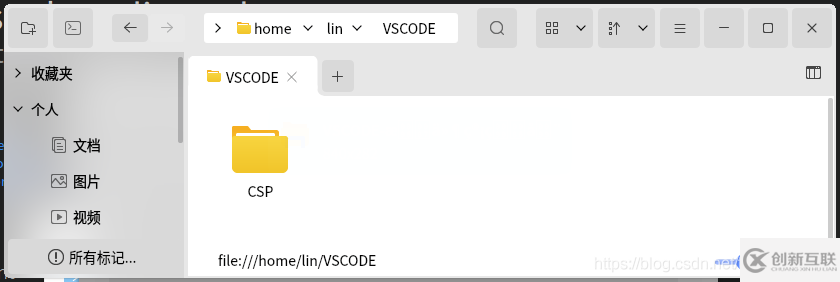
2.运行VS Code与安装C/C++插件
a.运行VS Code
运行VS Code,显示以下界面:
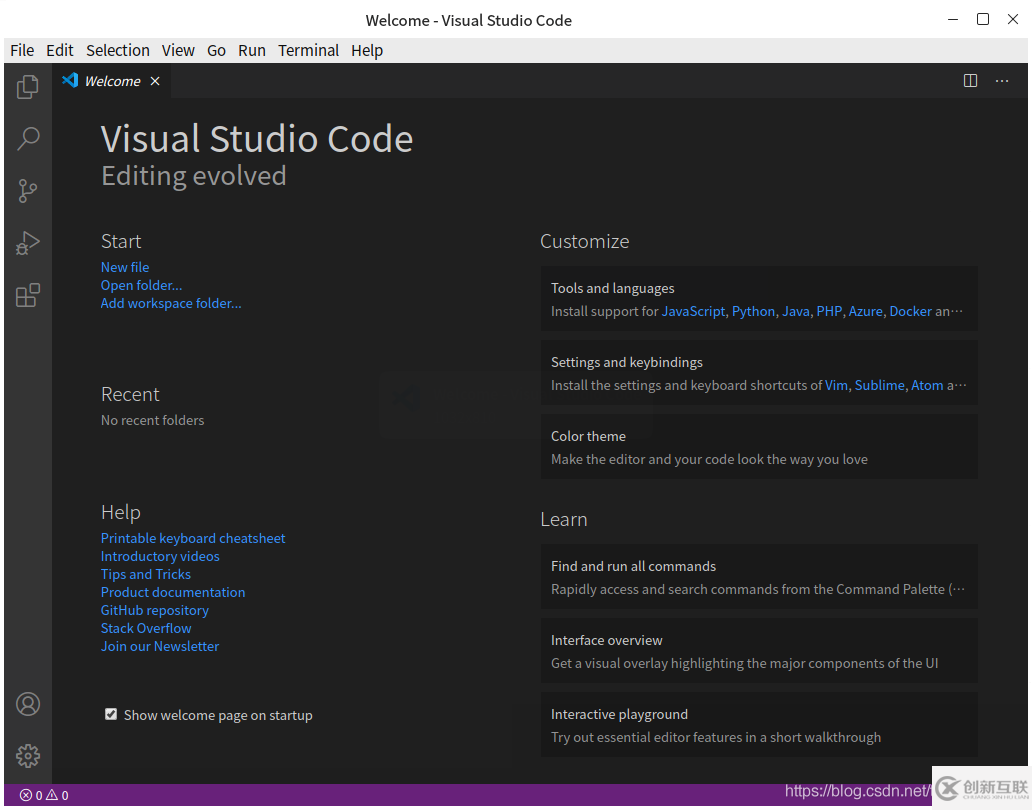
b.安装C/C++插件
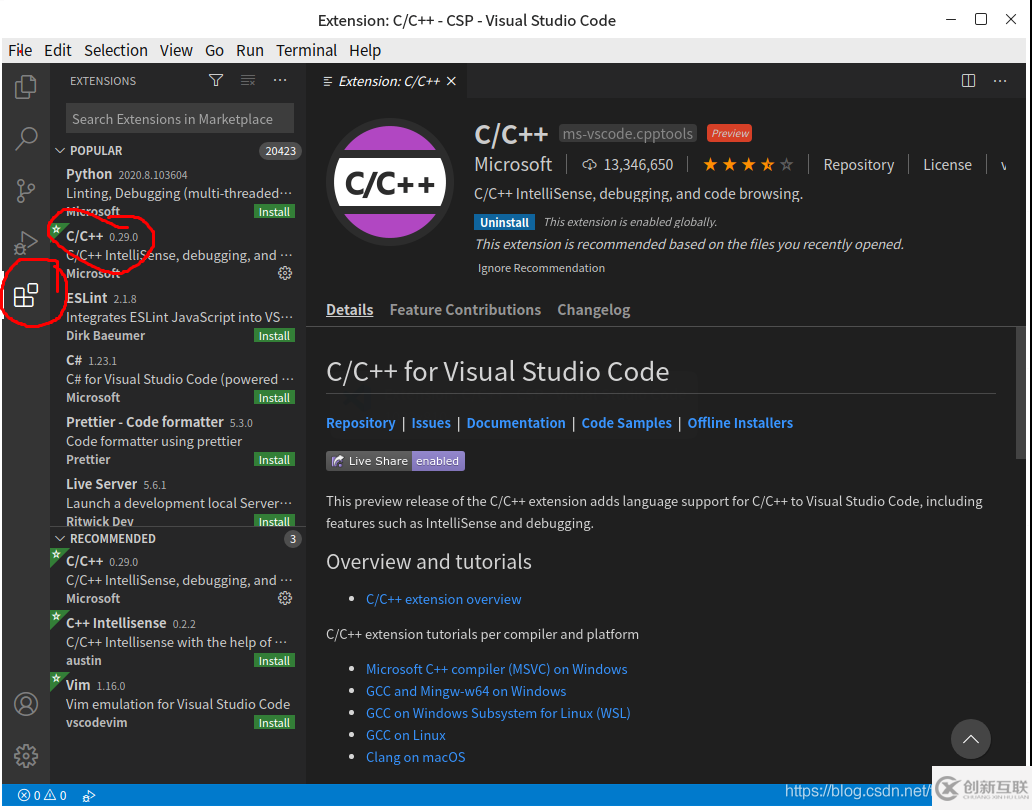
3.编写程序
a.打开文件夹(目录)
点击菜单File-Open Folder…,显示以下界面,界面中选择CSP目录:
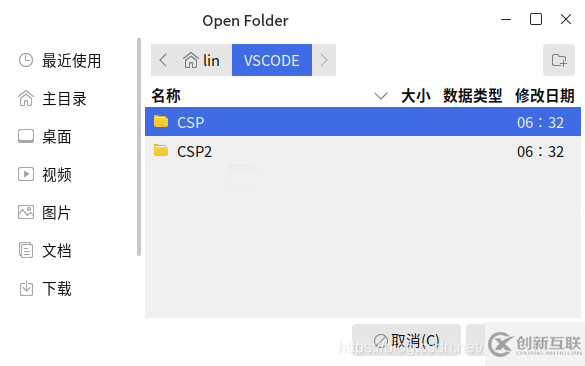
点击“确定”按钮,返回VS Code界面,并且点击CSP:
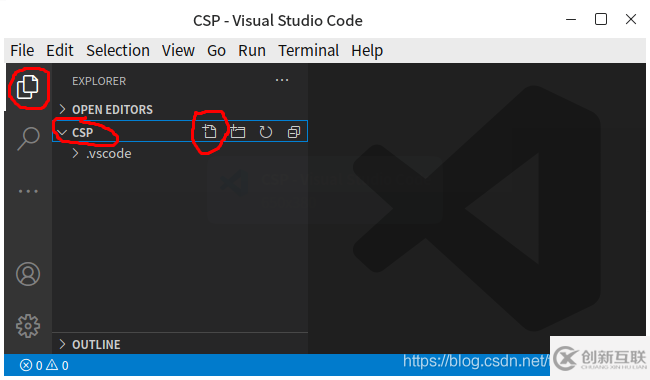
b.创建C/C++文件与编写程序
上图中点击CSP右边的“New File”按钮,并且输入文件名字“Hello.c”,则创建了一个空白的该文件。在该文件中输入程序并且保存后,如下图所示:
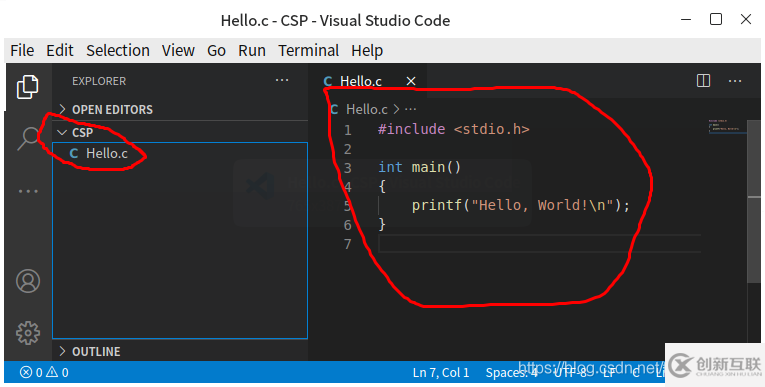
4.运行程序
点击菜单Run-Run Without Debugging(快捷键Ctrl F5)则运行程序。
点击菜单Run-Start Debugging(快捷键F5)则以调试(可以单步方式运行,可以直接运行到断点)方式运行程序。
这时需要选择运行环境,这里选择“C++(GDB/LLDB)”,然后继续选择“gcc - 生成调试活动文件”,这时会自动生成一个“launch.json”文件(首次会生成该文件)。
关闭文件“launch.json”,重新运行即可,运行结果如下:
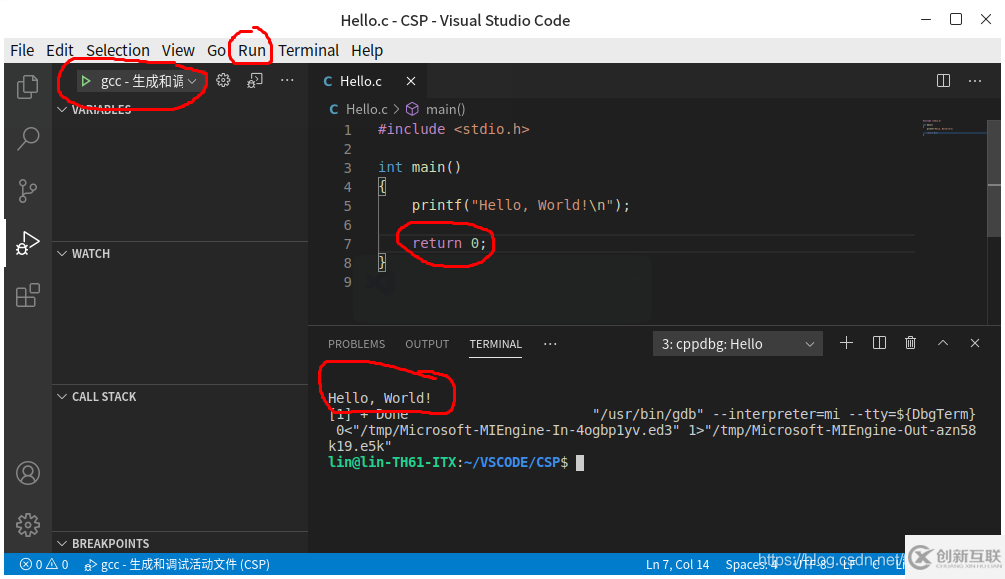
5.调试程序
a.设置断点
点击源程序的行号前空白位置可以设置断点。
光标放在需要设置断点的行上,按F9键,可以设置/取消该行的断点。
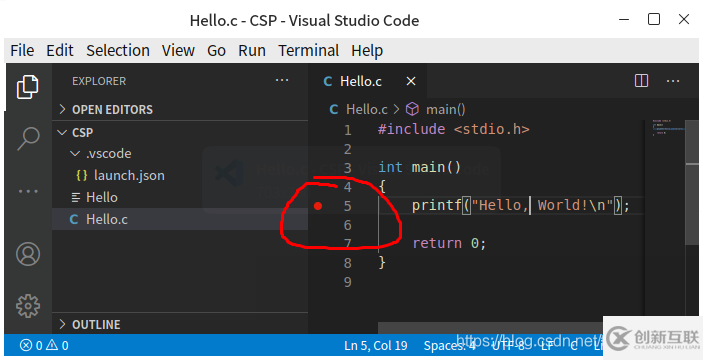
b.调试(Debug)运行
使用菜单Run中的各种命令进行程序调试。
6.其他
VS Code只能将就使用,用于考试和比赛可以勉强使用。
工程项目中是否合适,值得探讨,也许没有多少实际的工程项目会使用该软件。
感谢你能够认真阅读完这篇文章,希望小编分享的“Ubuntu20.04中如何使用VSCode”这篇文章对大家有帮助,同时也希望大家多多支持创新互联,关注创新互联行业资讯频道,更多相关知识等着你来学习!
标题名称:Ubuntu20.04中如何使用VSCode
网页地址:https://www.cdcxhl.com/article18/iipcgp.html
成都网站建设公司_创新互联,为您提供网站设计公司、网页设计公司、企业网站制作、网站策划、云服务器、服务器托管
声明:本网站发布的内容(图片、视频和文字)以用户投稿、用户转载内容为主,如果涉及侵权请尽快告知,我们将会在第一时间删除。文章观点不代表本网站立场,如需处理请联系客服。电话:028-86922220;邮箱:631063699@qq.com。内容未经允许不得转载,或转载时需注明来源: 创新互联

- 快手小店加入微信小程序,微商开始走向互通互联? 2021-02-08
- 家电维修微信小程序开发解决方案 2022-08-10
- 微信商城和微信小程序什么不一样? 2022-11-27
- 微信小程序能帮助实体店解决哪些问题? 2022-05-20
- 必须了解的微信小程序对于企业的8大优势! 2021-03-07
- 微信小程序能为企业带来什么价值? 2016-01-07
- 微信小程序如何进行推广?有哪些好处? 2022-05-02
- 你知道微信小程序有哪些不同推广方式吗? 2015-06-16
- 企业微信小程序定制开发详解 2021-04-12
- 微信小程序实操指南 2022-05-28
- 微信小程序开发有哪些可能性? 2014-06-04
- 微信小程序怎么运行?运行原理是什么? 2022-06-01